Scopo
Imparare a nascondere il menu Sviluppatore nel Lettore Tulipano
Il menu Sviluppatore del Lettore Tulip può essere nascosto nei due modi seguenti:
Utilizzando un file settings.json
Note
This method applies for all users of the PC.
- Creare un file "settings.json" nella cartella
C:\ProgramData\tulip\settings. Se il percorso di questa cartella non esiste già, è necessario crearlo. - Assicurarsi che tutti gli altri utenti del PC abbiano privilegi di "lettura" su questo file.
- Aprire il file in Notepad o in un qualsiasi editor di testo e aggiungervi il seguente contenuto:
{"disableDeveloperMenu": true }
Note
If this file already exists and has other contents, simply add the “disableDeveloperMenu”: true entry, separated by a comma from other file entries.
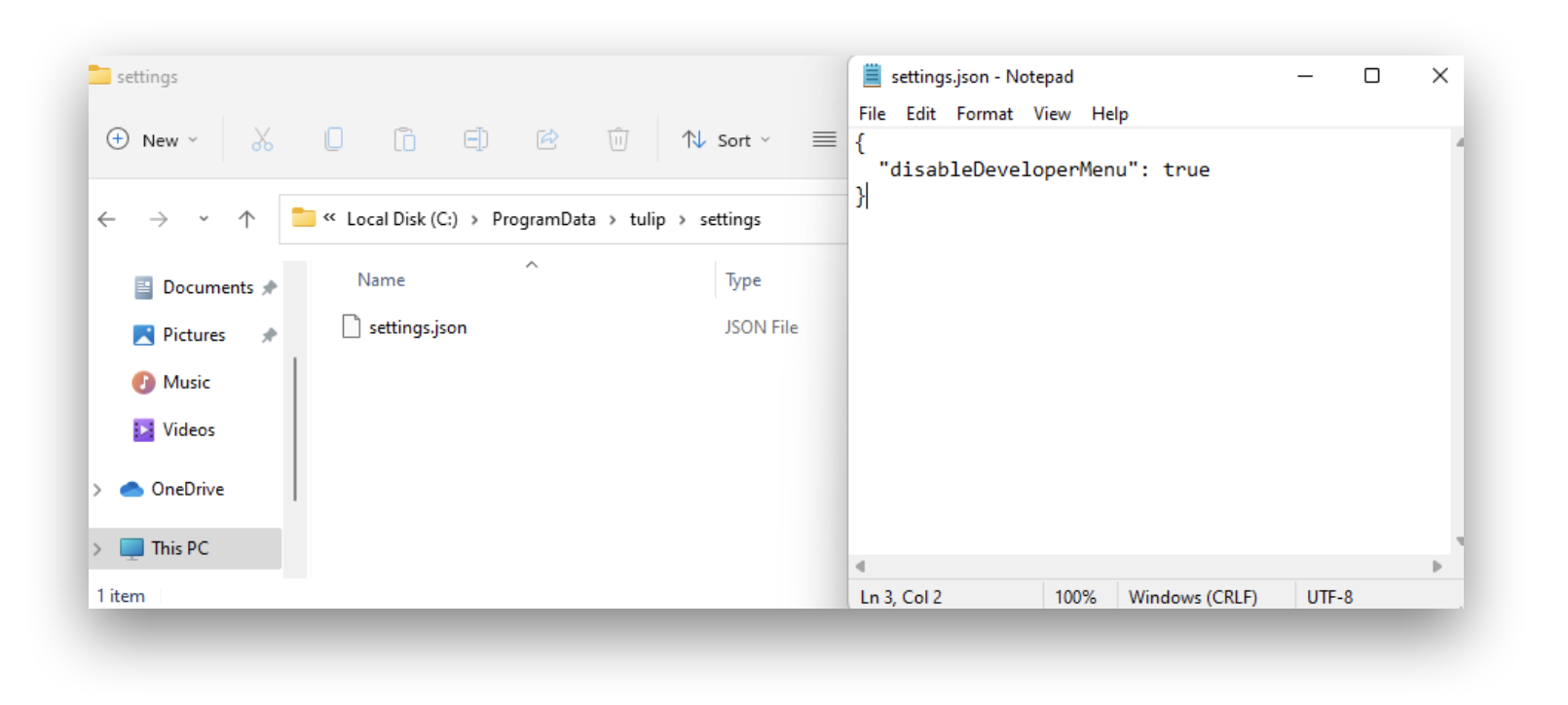
A questo punto, è possibile lanciare Tulip Player e confermare che il menu "Developer" non sarà più disponibile nella barra dei menu superiore.
Utilizzo delle variabili d'ambiente
Per l'utente corrente:
- Aprire un terminale PowerShell ed eseguire il seguente comando per impostare una variabile d'ambiente denominata
"TULIP_PLAYER_DISABLE_DEVELOPER_MENU" pari a "true".
Per tutti gli utenti del PC:
- Aprire un terminale PowerShell come amministratore ed eseguire il seguente comando per impostare una variabile d'ambiente denominata:
"TULIP_PLAYER_DISABLE_DEVELOPER_MENU" uguale a "true".
Avete trovato quello che cercavate?
Potete anche andare su community.tulip.co per porre la vostra domanda o vedere se altri hanno affrontato una domanda simile!
